
Troszkę o historii
Przeglądarka internetowa urosła w dzisiejszych czasach do rangi narzędzia pierwszej potrzeby. Szukamy jej i potrzebujemy na każdym urządzeniu które jest wpięte do internetu i posiada ekran większy od ekranu zegarka. Spędzamy przed nią po kilka godzin dziennie i wymagamy od niej aby była szybka, bezpieczna i nie służyła do przeglądania naszego komputera z internetu jak to kiedyś miał w zwyczaju robić Internet Explorer :)
Technologie tworzenia stron ewoluują codziennie i nasze główne narzędzie do ich przeglądania musi za tymi trendami nadążać. Nie ma nic bardziej wkurzającego niż źle wyświetlająca się część ciekawego artykułu której nie możemy przeczytać ponieważ nasza przeglądarka nie tak interpretuje lub wprost nie rozumie zamysłu twórcy strony.
Swego czasu rynek przeglądarek na świecie zmieniał się bardzo dynamicznie. Na czele długo utrzymywał się instalowany domyślnie na komputerach z Windowsem - niesławny Internet Explorer. Entuzjaści open-sourcowych systemów musieli polegać na Firefoksie oraz najróżniejszych jego forkach lub wynalazkach twórców kolejnych dystrybucji. Miszmasz i zamieszanie nie ułatwiały życia internautom. Wtedy z pomocą przyszedł nam gigant jakim jest Google. Postanowił śmiało wkroczyć na rynek przeglądarek i w grudniu 2008 udostępnił pierwszą, stabilną wersję Chrome. Oczywiście nie zrobił tego za darmo - ceną jaką płacimy codziennie jest nasza prywatność :(
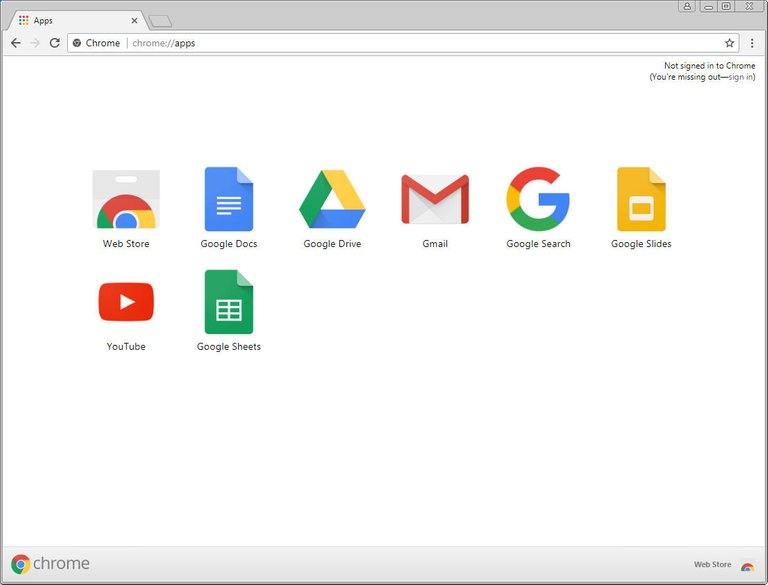
Dlaczego używam i polecam Chrome
Podkreślę tutaj że jest to moja subiektywna ocena jako długoletniego użytkownika który ceni sobie ekosystem stworzony przez Google i pewnie znajdą się osoby które mogą się ze mną w wielu wymienionych poniżej kwestiach nie zgodzić, ich prawo.
- szybkość - renderowanie i szybkość wyświetlania stron są dla mnie ważne dlatego tą cechę cenię sobie najbardziej
- karty - coś co dzisiaj wydaje się wprost nieodzowne kiedyś wcale nie było tak powszechne
- dodatki - możliwość instalowania rozszerzeń które dodają lub usuwają pewne funkcjonalności z przeglądarki - przy rozsądnym wykorzystaniu dają duże możliwości
- synchronizacja z kontem google - wszystko idealnie zgrywa się z naszym kontem google dzięki temu rozpoczynając pracę na jednym urządzeniu mamy możliwość dokończenia jej na innym o dostępie do swojej historii, haseł czy zakładek nawet nie wspominając
- prostota interfejsu - ileż to się trzeba było naczekać żeby ktoś wpadł na to że karty zakładek mogą być na samej górze ekranu
Jeśli mówi się o zaletach to wypada jednak wspomnieć też o cechach które uważam za złe i do dopracowania.
- dodatki - o dziwo też jako wada - jest ich zdecydowanie za dużo i google musi zrobić porządek w swoich repozytoriach ponieważ co i rusz zdarzają się incydenty związane z bezpieczeństwem - właśnie dzięki dodatkom. Porządek podobno w planach.
- utrata prywatności - niestety już dawno zgodziliśmy się ją oddać w większym lub mniejszym stopniu internetowym gigantom jak google czy facebook. Jeśli dostaje za to narzędzia które ułatwiają mi bardzo życie to jestem skłonny uchylić rąbka tajemnicy :)
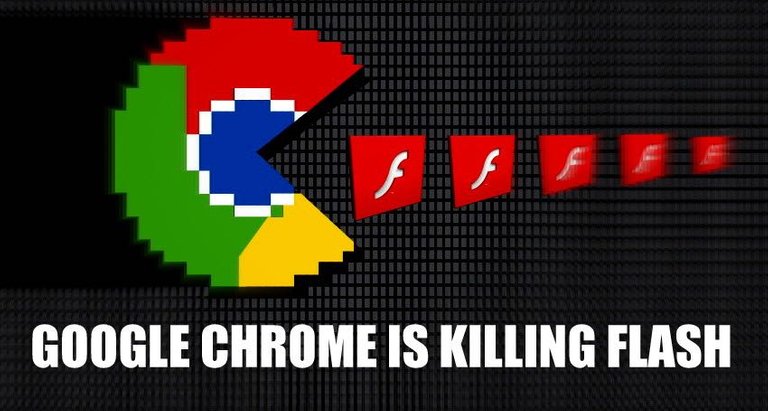
Optymalizacja konfiguracji
Żeby zmienić zaawansowane ustawienia niedostępne z poziomu Ustawień w menu, musimy wpisać w pasku adresu następującą frazę chrome:flags i nacisnąć Enter. Ukaże się nam poniższy ekran:
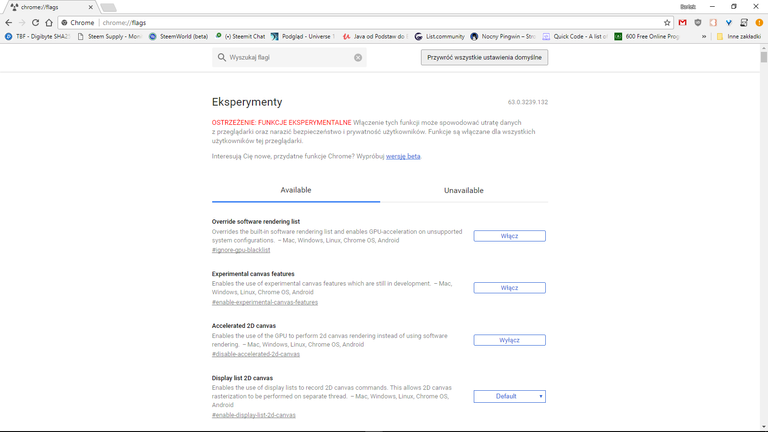
Teraz ostrożnie bo jest tu sporo ustawień eksperymentalnych i nasza przeglądarka po niektórych zmianach może działać niewłaściwie. Dlatego przydaje się guzik "Przywróć wszystkie ustawienia domyślne" i w razie problemów wrócić do startowej konfiguracji. Zalecam zmieniać tylko poniższe ustawienia w celu optymalizacji funkcjonalności. Akurat te ustawienia zostały przeze mnie przetestowane i uzyskałem funkcjonalność której mi brakowało. Konkretnego ustawienia najlepiej szukać wciskając klawisz Control i F i wpisując szukaną frazę w okienku które się ukaże.
- Password generation - przy zakładaniu gdzieś nowego konta przeglądarka za nas wygeneruje hasło i zaproponuje je jako domyślne - skończą się czasy haseł "dupa123" do wszystkich serwisów :)
- Fast tab/window close - szybsze zamykanie zakładek
- Number of raster threads - przyspieszenie ładowania obrazków
Po wprowadzeniu zmian przeglądarka poprosi nas o ponowne uruchomienie i w tym celu wyświetli odpowiedni przycisk na dole okna. Restartujemy przeglądarkę i sprawdzamy jej działanie. Jeśli wszystko ok możemy przejść do instalacji polecanych przeze mnie dodatków.

Instalacja niezbędnych dodatków
Żeby przejść do witryny oferującej miliony rozszerzeń musimy wykonać następujące czynności - w prawym górnym rogu klikamy trzy kropeczki i szukamy w rozwijanym menu pozycji "Więcej narzędzi" i "Rozszerzenia". Otworzy się nam podobny do poniższego ekran:

Tak wygląda okno przeglądarki w której są już zainstalowane pewne rozszerzenia. Te akurat należą do mnie ale część jest tu testowo i nie należy się sugerować zawartością. Szukamy na dole napisu "Pobierz więcej" i klikamy w niego. Otworzy się na strona sklepu z rozszerzeniami prowadzona przez Google. W okienku wyszukiwarki w lewym górnym rogu wyszukujemy po kolei zalecane dodatki.
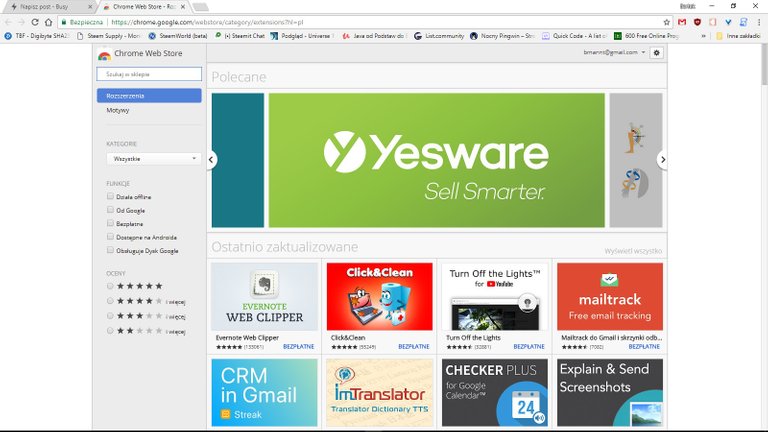
- uBlock Origin - świetny dodatek blokujący wszelkiej maści reklamy na stronach jak i w filmach video. Spore możliwości konfiguracji - ale dla osób mniej zaawansowanych nie jest ona konieczna - działa "out of box" czyli od razu po instalacji.
- Ghostery - dodatek zwiększający naszą prywatność w sieci - blokuje wszelkiej maści tzw. Tropiciele w kodzie strony które mają na celu zbieranie informacji o naszym zachowaniu na danej witrynie i przekazywanie ich dalej. Działa od razu po instalacji.
- DuckDuck Go Privacy Essentials - zmienia domyślną wyszukiwarkę w przeglądarce z google.com na DuckDuckGo. Już od dawna krążą podejrzenia graniczące z pewnością że Google manipuluje wynikami wyszukiwania. Lekarstwem na to może być skorzystanie z alternatywnej wyszukiwarki DuckDuck która ma bardzo dobrą opinię w sieci.
- Looper For Youtube - proste narzędzie pozwalające zapętlić na kilka sposobów odtwarzaną piosenkę na YouTubie :) Dla mnie przydatne bo jak piosenka wpadnie mi w ucho to międle ją po 100 razy i nie chce mi się ręcznie jej odpalać co 4 minuty.
- Sprawdzanie poczty Gmail - malutki dodatek informujący nas liczbą na kopertce o przychodzącej poczcie na Gmaila. Dla mnie to moja główna poczta więc przydatny drobiazg.
- OneTab - to kombajn do zarządzania kartami. Może grupować nam otwarte karty w pojedyńczej zakładce dzięki czemu oszczędzamy zasoby sprzętowe komputera. Ja używam tego do otwierania od razu 5-6 stron które odpalam przy każdym starcie Chrome. Nie muszę tego robić pojedyńczo. Fajne.
- Steemit More Info - używam od kilku dni i dodaje naprawdę kilka ciekawych możliwości na stronie steemit.com. Rozszerza funkcjonalność i genialnie oszczędza czas przy wielu działaniach na niej.
Steemit More Info w działaniu
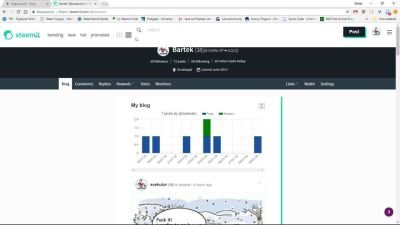
Zdaje sobie sprawę że to podstawy podstaw i to co podoba się mi, nie musi pasować innym. Mam jednak nadzieję że pomoże nieco mniej zaawansowanym internautom spokojnie korzystać z zasobów sieci i Steemita :)
Chrome ma miłości! Uwielbiam automatyczne zapamiętywanie moich zakładek bo nigdy ich nie zapisuję na dysku, a do tego wtyczka gmail a jakiś ładny motyw i można surfować po sieci 🤗
0.01 SBD to bid for upvote.You got a 100.00% upvote from @voteme courtesy of @exekutor! For next round, send minimum
Do you know, you can also earn daily passive income simply by delegating your Steem Power to voteme by clicking following links: 10SP, 25SP, 50SP, 100SP, 250SP, 500SP, 1000SP, 5000SP.
Looper For Youtube jest zupełnie zbędne. Zapętlić piosenkę na YT można prostym prawoklikiem na film i wybraniem opcji "odtwarzaj w pętli"
Looper ma nieco więcej opcji - ale widzisz,człowiek się całe życie uczy - o tym nie wiedziałem :)
Wow, dzięki za dodatek Ghostery :). Szkoda tylko, że Chrome potrafi czasem mocno obciążyć kompa, ale póki co nie widzę alternatywy dla niego.
One Tab jest od grupowania kart. Jeśli masz ich otwartych dużo to zrzucasz kilkanaście OneTabem i ram się zwolni o kilkaset mega. Później jeden klik i wracasz do 5,10 czy ile tam sobie zrzuciles. Polecam się pobawić bo warto.
Oj, dzięki za wytłumaczenie :-) wypróbuje jutro w pracy